剪映怎么制作火焰特效文字?许多小伙伴在使用计算机进行视频剪辑时,都会使用剪映软件,该软件的功能非常强大,可以为用户节省大量的工作时间,提高视频剪辑的效率,在软件中
剪映怎么制作火焰特效文字?许多小伙伴在使用计算机进行视频剪辑时,都会使用剪映软件,该软件的功能非常强大,可以为用户节省大量的工作时间,提高视频剪辑的效率,在软件中,我们还可以制作各种文字特效,下面小编就为大家带来了制作方法,一起来看看吧。
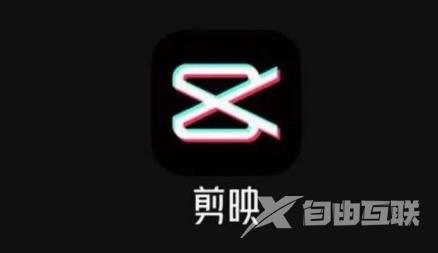
1、先打开剪映专业版,见下图。
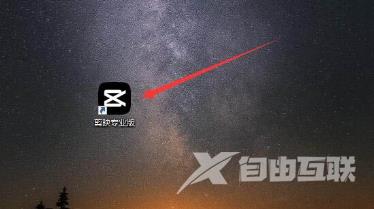
2、点击文本按钮,然后点击花字按钮,选择红色花字中的一个,添加到文本轨道中,改变文本内容为您想要展示的内容。字体为新青年体,字体大小为17。请参见下图。
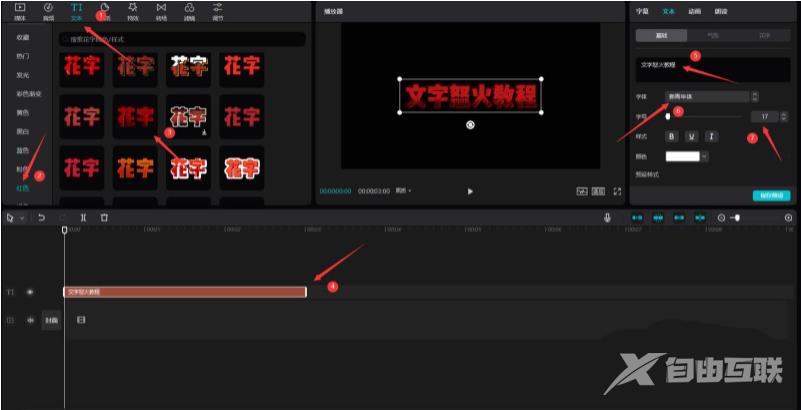
3、单击动画按钮,在循环中选择颤抖II,如下图所示。
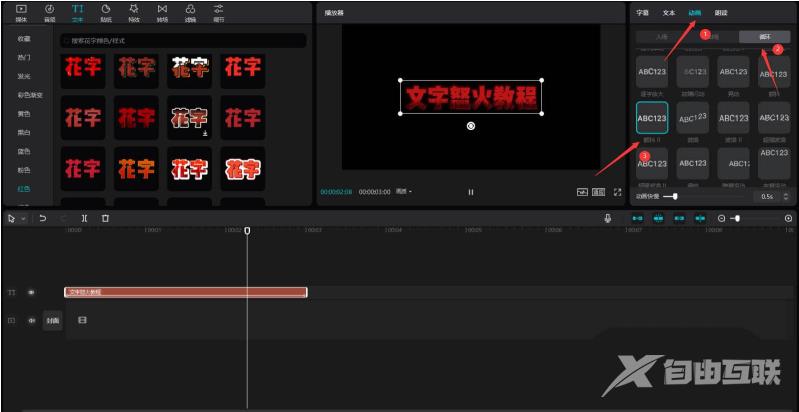
4、单击贴纸按钮,在搜索栏中输入火焰二字,选择一张贴纸,将其添加到贴纸轨道中,改为145,如下图所示。
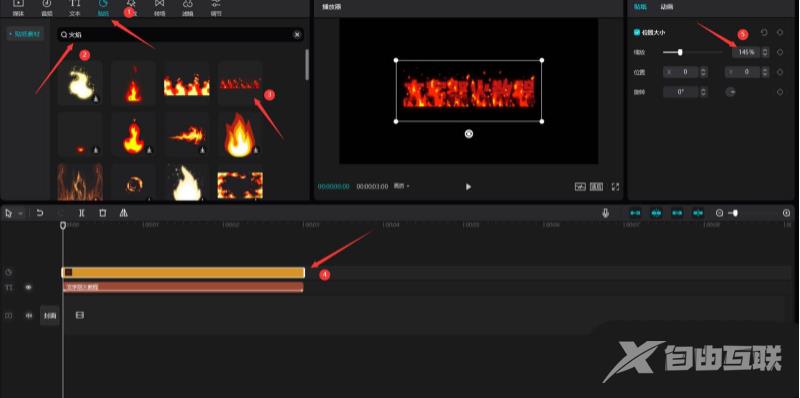
5、点击音频按钮,然后点击音频素材按钮,在搜索栏中输入火焰二字,选择音频效果,添加到音频轨道中,最后点击播放按钮即可看到效果,如下图所示。
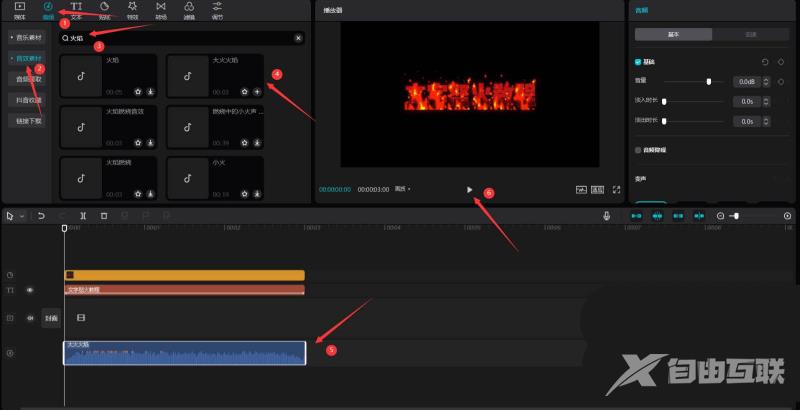
剪映怎么制作火焰特效文字的方法已经为大家带来了,看了这么多,你学会了吗?如果你想获得最新信息,来自由互联!这里有简单易懂的软件教程和令人耳目一新的游戏玩法,更多精彩的游戏不容错过!
